Hirdetések blokkolása az Internet Explorer böngészőben
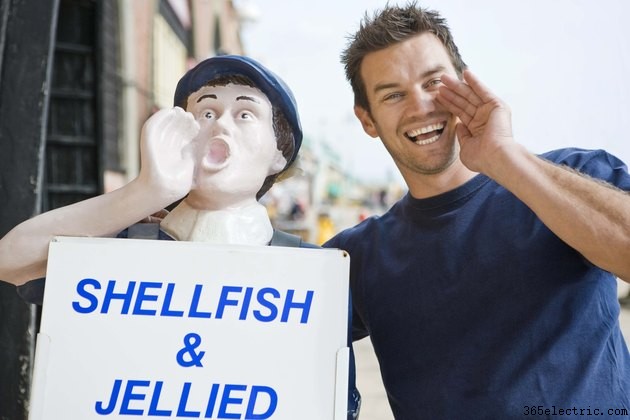
Az internet a személyes és pénzügyi adatok nem biztonságos környezetévé vált. A webfelhasználók minden nap azt kockáztatják, hogy kémprogramokat és rosszindulatú programokat gyűjtenek a webhelyekről, még akkor is, ha csak véletlenül használják az Internet Explorert a webhelyek megtekintésére. Az adathalászat egy másik aggodalomra ad okot a webfelhasználók számára, mivel a rosszindulatú webhelyek úgy tesznek, mintha pénzintézetek lennének, és felvehetik a felhasználó személyes adatait. Az Internet Explorer előrehaladást ért el a webfelhasználók és mindennapi internetes látogatásaik biztonsága terén. Az Internet Explorer felhasználóinak azt tanácsoljuk, hogy frissítsék IE rendszerfájljaikat, és telepítsék a legújabb elérhető szolgáltatásokat. A bosszantó felugró ablakok blokkolása mellett az Internet Explorer InPrivate-szűrést is kínál, amely képes teljesen blokkolni az összes webhelyhirdetést. A felhasználóknak lehetőségük van módosítani a beállításokat, és kiválasztani, hogy mely webhelyekben bíznak meg.
Frissítse az Internet Explorert
1. lépés
Nyisson meg egy Internet Explorer webböngésző ablakot.
2. lépés
Kattintson az "Eszközök" ikonra az IE webböngésző ablakában. Válassza a „Windows Update” lehetőséget.
3. lépés
Kövesse a képernyőn megjelenő utasításokat az Internet Explorer legújabb fájlfrissítéseinek letöltéséhez és a szolgáltatások telepítéséhez.
4. lépés
Ha a rendszer kéri, indítsa újra a számítógépet – ez segít az Internet Explorer frissítéseinek telepítésében.
Válassza az Előugró ablakok blokkolásának beállításait
1. lépés
Nyisson meg egy újonnan frissített Internet Explorer webböngésző ablakot.
2. lépés
Kattintson az "Eszközök" elemre, és válassza az "Internetbeállítások" lehetőséget.
3. lépés
Válassza az „Adatvédelem” lapot.
4. lépés
Jelölje be a „Pop-up blokkoló bekapcsolása” jelölőnégyzetet.
5. lépés
Erősítse meg az összes módosítást a képernyő alján található "Alkalmaz" gombra kattintva.
Válassza a Hirdetésblokkolási beállítások lehetőséget
1. lépés
Tartsa nyitva az Internet Explorer ablakot.
2. lépés
Kattintson a "Biztonság" gombra, amely közvetlenül az "Eszközök" előtt található.
3. lépés
Kattintson az "InPrivate-szűrés" lehetőségre, hogy bejelölje mellette, és engedélyezze az új webböngészőablak automatikus betöltését.
4. lépés
Használja az új webböngésző ablakot, amely automatikusan blokkolja az összes webhelyhirdetést. Módosíthatja a beállításokat, és speciális szabályokat hozhat létre azokra a webhelyekre, amelyeken engedélyezni kívánja a hirdetéseket.
5. lépés
Zárja be az Internet Explorer előző ablakát, amelyben nincs engedélyezve az InPrivate-szűrés.
Az InPrivate szűrési beállítások használata
1. lépés
Kattintson az "InPrivate szűrési beállítások" lehetőségre, amely közvetlenül az "InPrivate szűrés" opció alatt található, és mellette egy pipa látható.
2. lépés
Kattintson az „Automatikus blokkolás” lehetőségre az alapértelmezett beállításokhoz – ezzel letiltja az összes harmadik féltől származó hirdetést az Internet Explorerben megnyitott minden webhelyen.
3. lépés
Kattintson a "Letiltandó vagy engedélyezendő tartalom kiválasztása" lehetőségre, hogy beállítsa azokat a jogosultságokat és speciális szabályokat, amelyekre a webhelyek jogosultak hirdetéseket megjeleníteni.
4. lépés
Ellenőrizze a „Tartalomszolgáltató” képernyőlapot, amelyen megjelenik a webhely URL-címe (például google.com, yahoo.com vagy bármely más webhely, amelyet gyakran látogat). Kattintson a webhely URL-címére, majd kattintson a képernyő alján található "Engedélyezés" gombra.
5. lépés
Használja a "Ki" opciót az "InPrivate szűrés" letiltásához, és engedélyezze az összes webhelyen hirdetések megjelenítését.
